源码编辑器如何添加教室?源码编辑器添加教室的方法
时间:2022-10-26 22:00
很多人不知道源码编辑器如何添加教室?今日为你们带来的文章是源码编辑器添加教室的方法,还有不清楚小伙伴和小编一起去学习一下吧。
源码编辑器如何添加教室?源码编辑器添加教室的方法
1、打开源码编辑器。
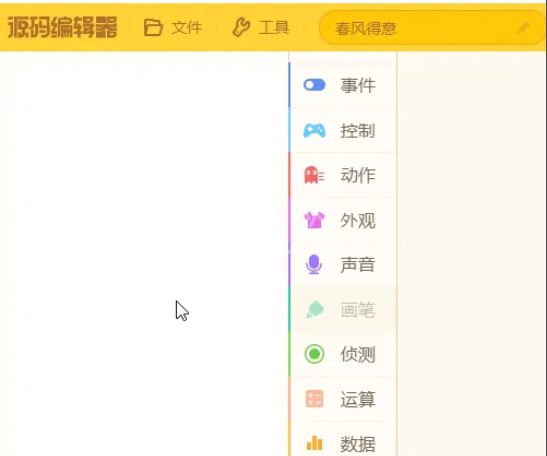
2、点击右下角的“+”号。
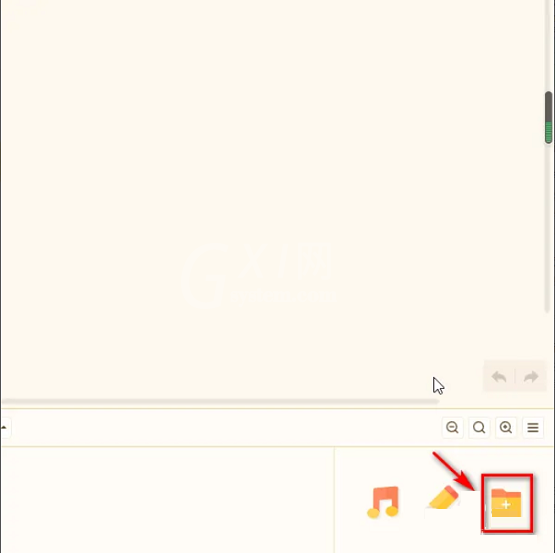
3、点击左侧的背景菜单。
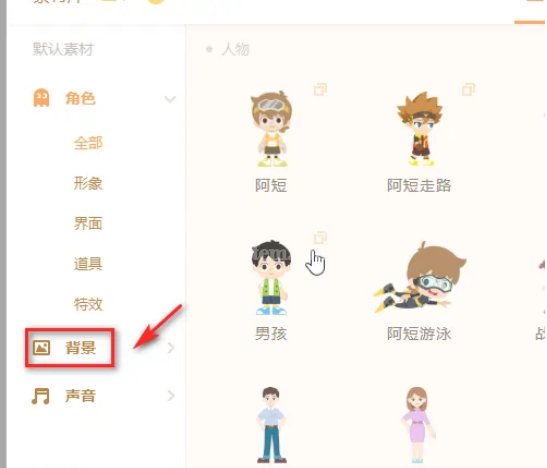
4、选择教室。
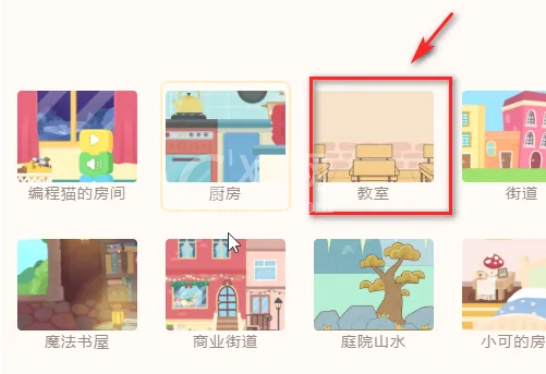
5、点击确认添加。
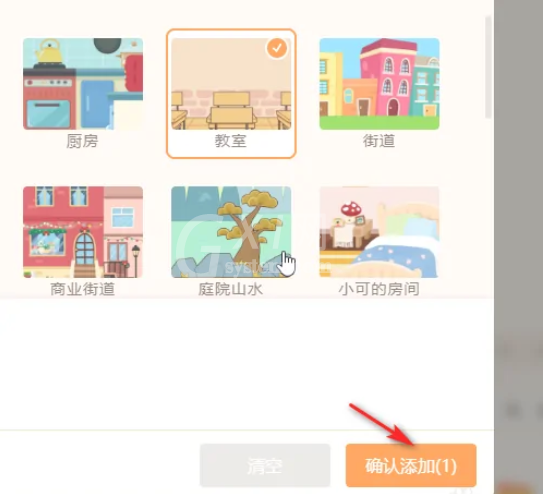
6、这时候源码编辑器就添加好教室了。
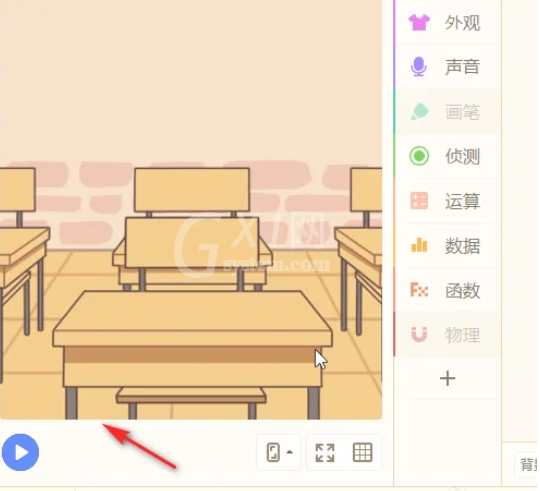
以上就是给大家分享的源码编辑器如何添加教室的全部内容,更多精彩教程尽在Gxl网。
时间:2022-10-26 22:00
很多人不知道源码编辑器如何添加教室?今日为你们带来的文章是源码编辑器添加教室的方法,还有不清楚小伙伴和小编一起去学习一下吧。
源码编辑器如何添加教室?源码编辑器添加教室的方法
1、打开源码编辑器。
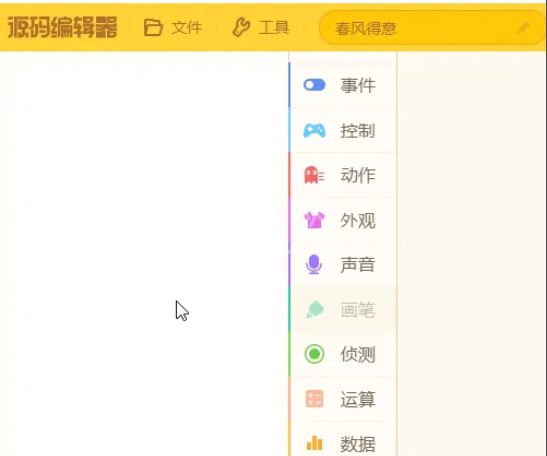
2、点击右下角的“+”号。
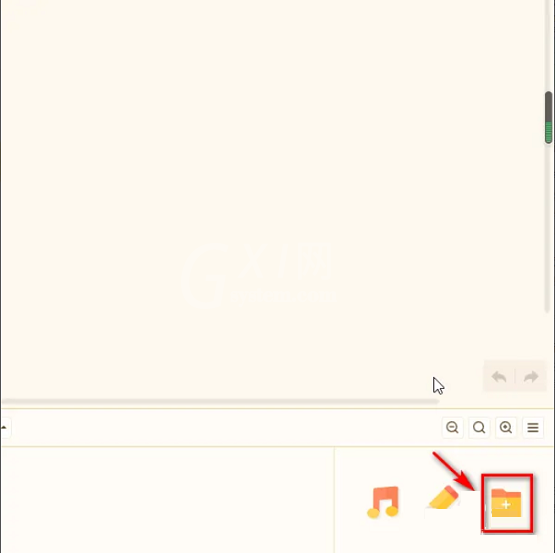
3、点击左侧的背景菜单。
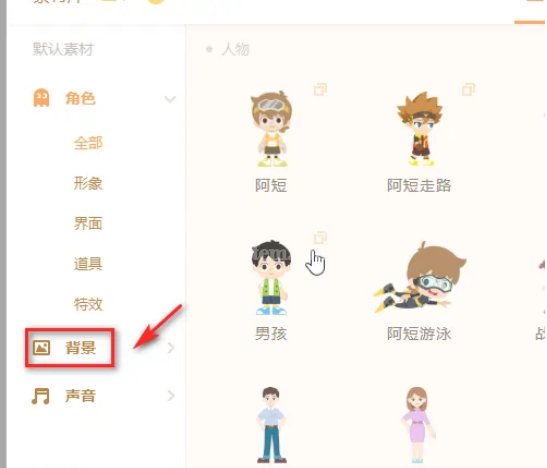
4、选择教室。
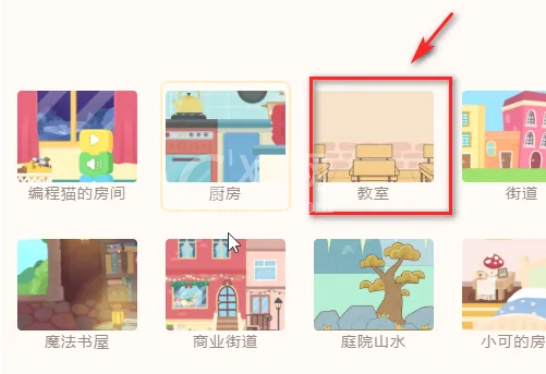
5、点击确认添加。
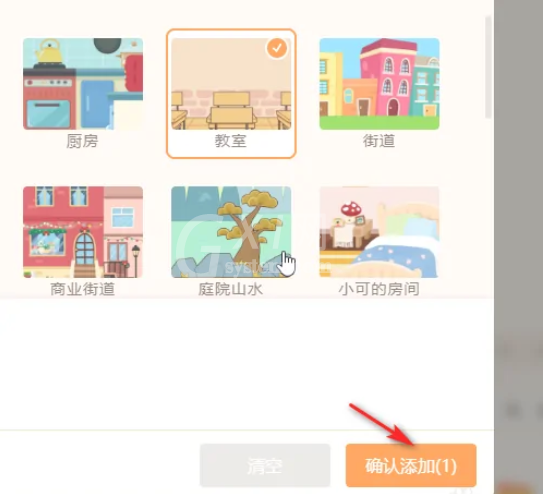
6、这时候源码编辑器就添加好教室了。
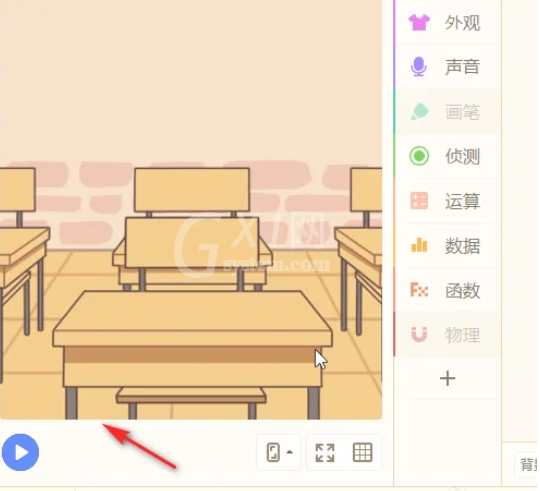
以上就是给大家分享的源码编辑器如何添加教室的全部内容,更多精彩教程尽在Gxl网。